Googleカレンダーでは自由にカレンダーを追加できます。
カレンダーが複数あると、それぞれ違った色で予定が表示されるので、重なっている予定なども、カレンダーを見ればひと目で把握できます。
仕事とプライベートで予定を分けたいときなど、別々で管理したい場面で非常に便利です。
それでは、Googleカレンダーで新しいカレンダーを追加する方法について説明していきます。
新しいカレンダーの作り方(所要時間3分)
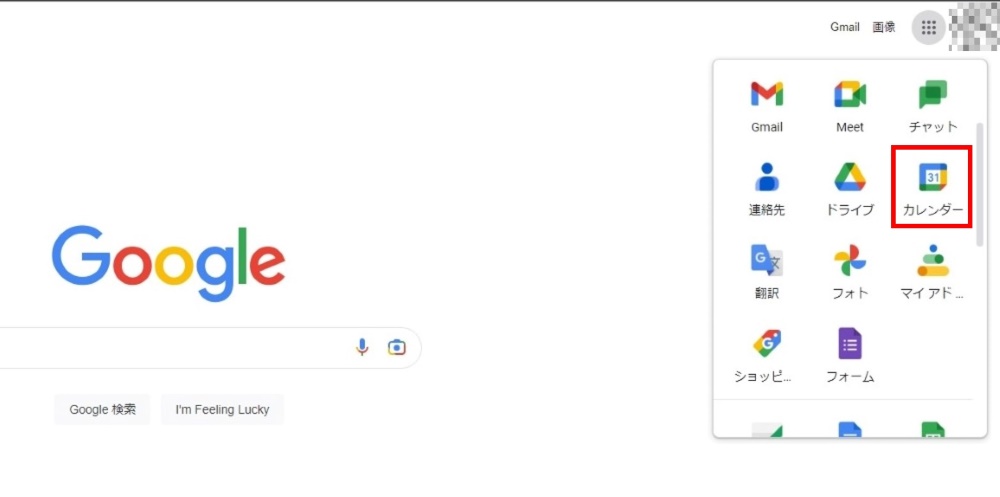
画面から右上のアイコンをクリックし、Googleカレンダーを開きます。

Googleカレンダーは初期時、アカウント名のカレンダー、ToDoリストのカレンダー、リマインダーのカレンダーの3つカレンダーがマイカレンダーがあります。
今回は、「予約状況」というカレンダーを新たに作成していきます。
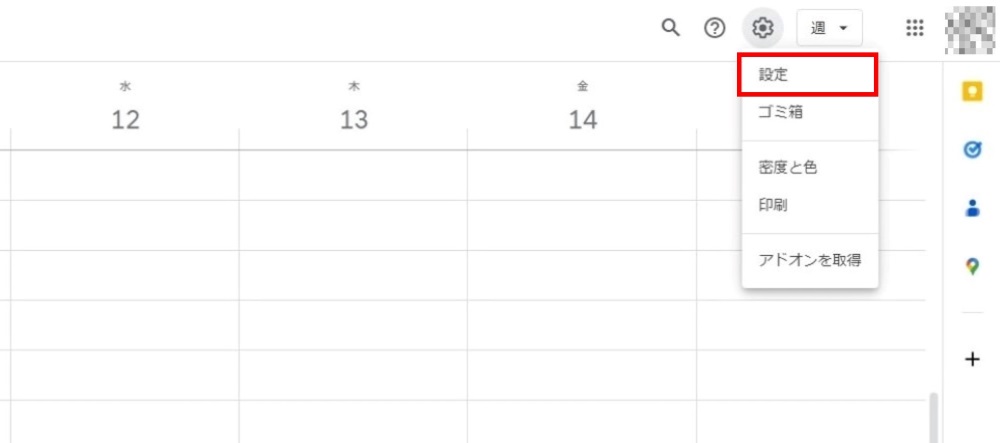
Googleカレンダーの右上の歯車マークから「設定」をクリックします。
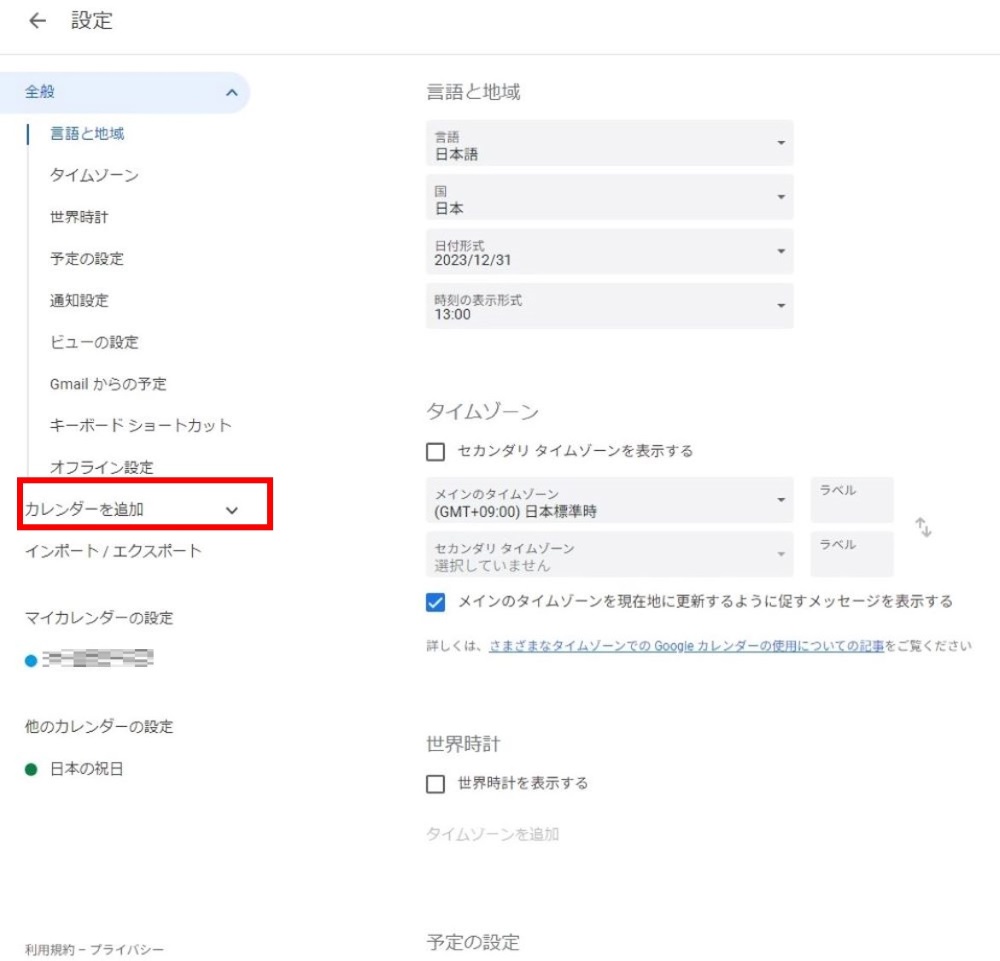
左のメニュー内の「カレンダーを追加」をクリックします。
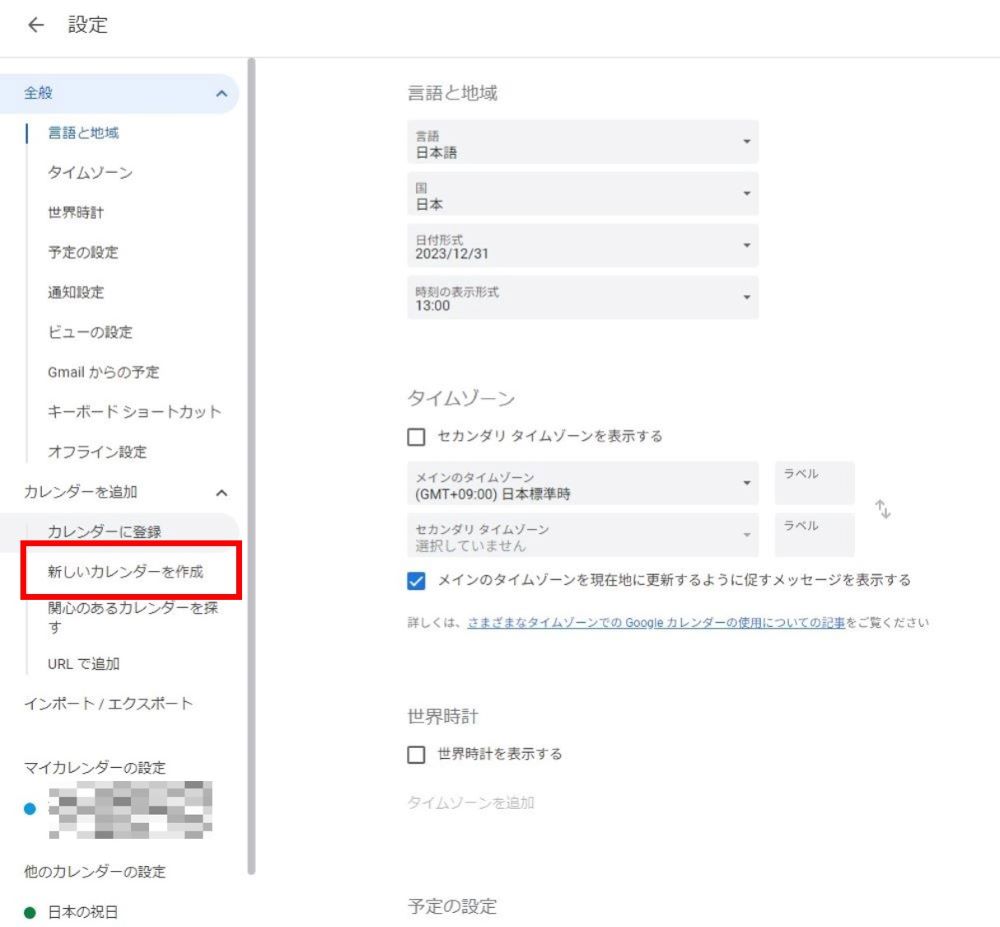
「カレンダーを追加」内の「新しいカレンダーを作成」をクリックします。

名前の欄に、作成するカレンダー名を入力します。今回は、「予約状況」を入力します。

カレンダー名を入力したら、「カレンダーを作成」ボタンをクリックします。
これでGoogleカレンダーで新しいカレンダーが作成されました。



コメント